當(dāng)前位置:首頁 > 幫助中心 > 重裝系統(tǒng)教程和教程?怎么U盤重裝系統(tǒng)步驟圖
重裝系統(tǒng)教程和教程?怎么U盤重裝系統(tǒng)步驟圖
重裝系統(tǒng)教程和教程?如果你沒怎么留意過的話,或許還以為現(xiàn)在重裝系統(tǒng)的操作很難,但實際上有了u盤啟動盤之后,就已經(jīng)大不同了。是的,你可以通過u盤啟動盤快速完成不同版本Windows系統(tǒng)的安裝,也可以解決常見的電腦故障等等。下面就一起來看看這篇怎么U盤重裝系統(tǒng)步驟圖。
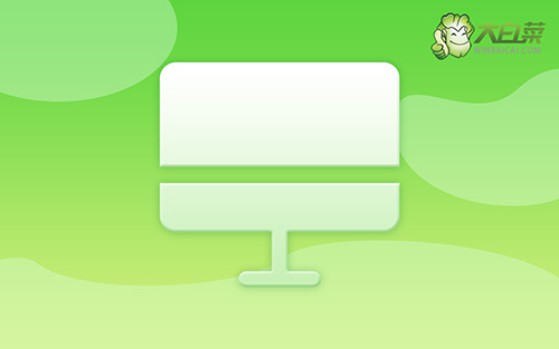
一、重裝系統(tǒng)工具
鏡像版本: Windows 10專業(yè)版
工具軟件:大白菜u盤啟動盤制作工具(點擊紅字下載)
二、重裝系統(tǒng)準(zhǔn)備
1、在進行系統(tǒng)重新安裝之前,請務(wù)必檢查電腦硬件的健康狀態(tài),因為硬件故障可能會導(dǎo)致問題,而系統(tǒng)重裝無法解決這些困擾。
2、為確保U盤啟動盤制作成功,務(wù)必關(guān)閉安全工具等軟件。否則,制作失敗可能會導(dǎo)致系統(tǒng)重裝失敗。
3、在確認(rèn)電腦和U盤狀態(tài)良好后,你需要獲取一個安全可靠的系統(tǒng)鏡像。建議訪問“MSDN我告訴你”網(wǎng)站下載所需的系統(tǒng)鏡像。
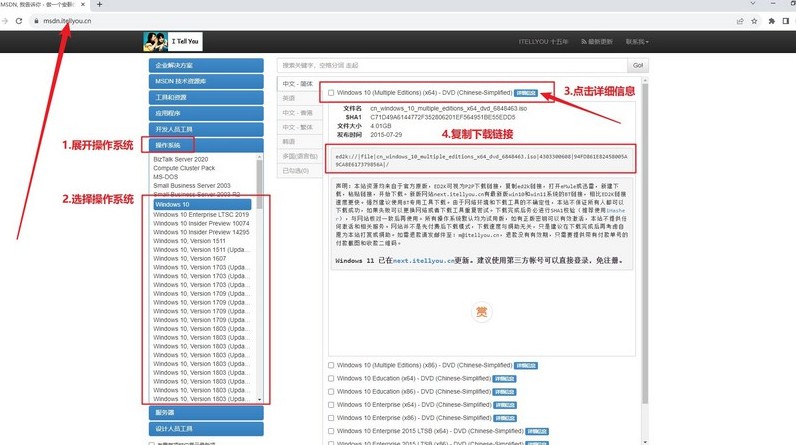
三、重裝系統(tǒng)步驟
準(zhǔn)備大白菜U盤:
1、首先,從網(wǎng)絡(luò)上下載大白菜U盤啟動盤制作工具,并解壓縮相關(guān)文件。
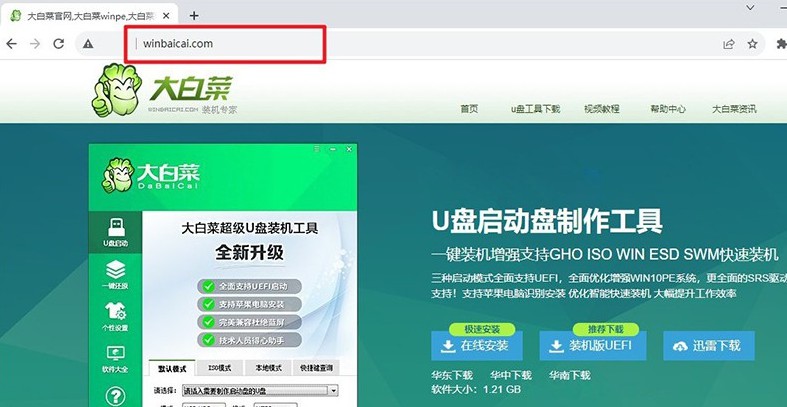
2、接下來,將你的U盤連接到電腦上,如圖所示,制作一個大白菜u盤啟動盤。
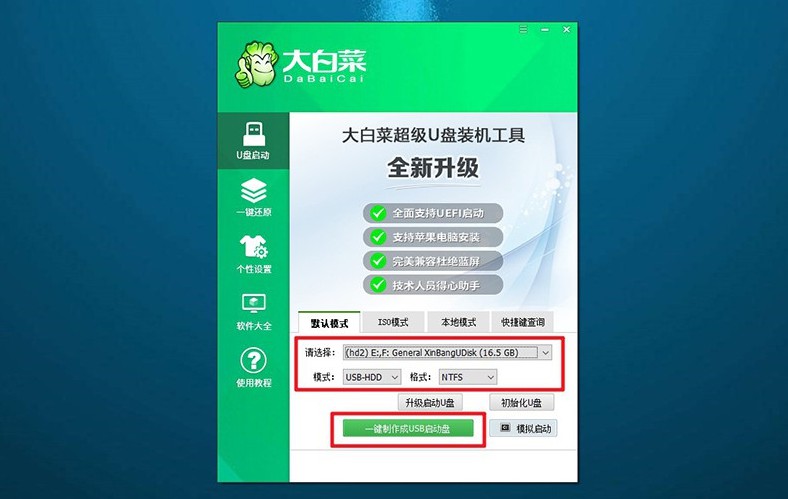
啟動大白菜U盤:
1、你需要查找電腦型號對應(yīng)的u盤啟動快捷鍵,可以參考對應(yīng)的快捷鍵表格來找到正確的鍵。
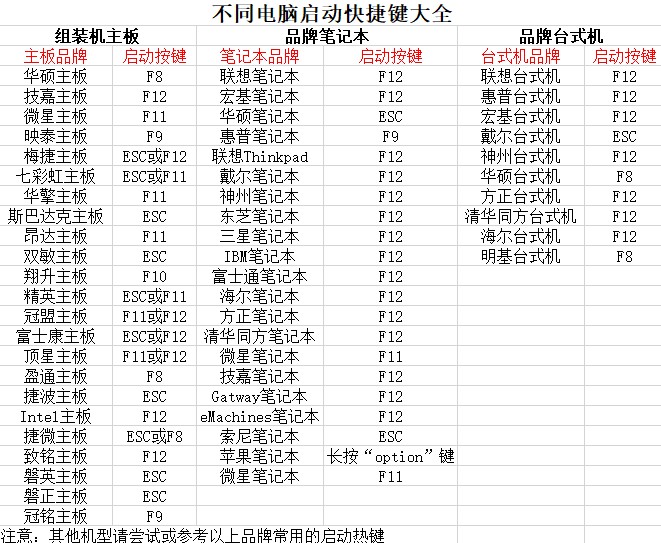
2、將U盤啟動盤連接到電腦上,然后,重新啟動電腦并按下相應(yīng)的快捷鍵。
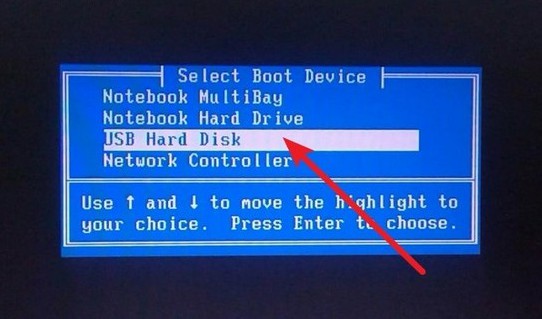
3、這將會讓你電腦進入到啟動項設(shè)置界面,在這里,你需要選擇U盤作為啟動選項,然后按下回車鍵。
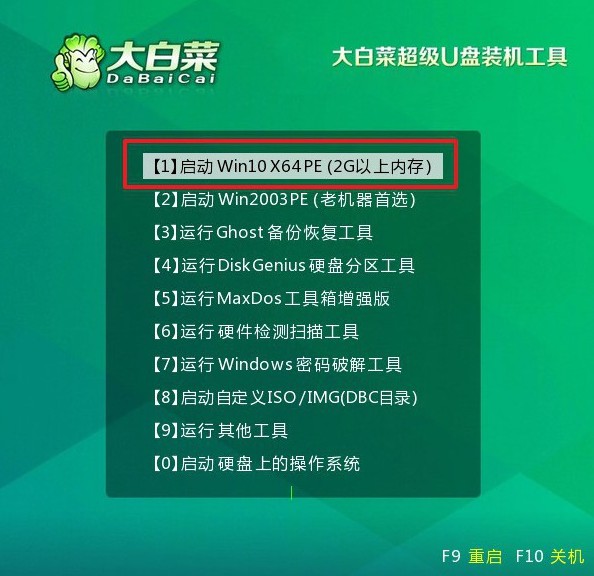
安裝大白菜系統(tǒng):
1、當(dāng)你進入到大白菜WinPE桌面后,打開裝機軟件,將系統(tǒng)安裝路徑設(shè)定為C盤,然后點擊“執(zhí)行”按鈕以繼續(xù)操作。
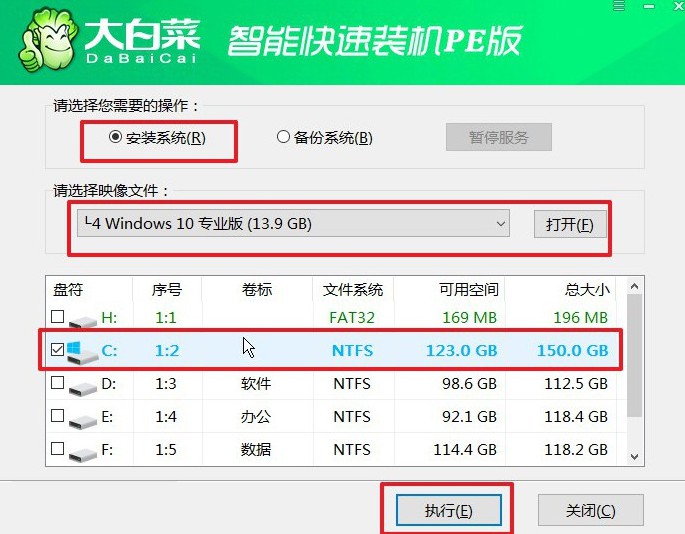
2、接下來,你會看到系統(tǒng)還原界面,直接點擊“是”以繼續(xù)進行操作,而不需要進行額外的設(shè)置。
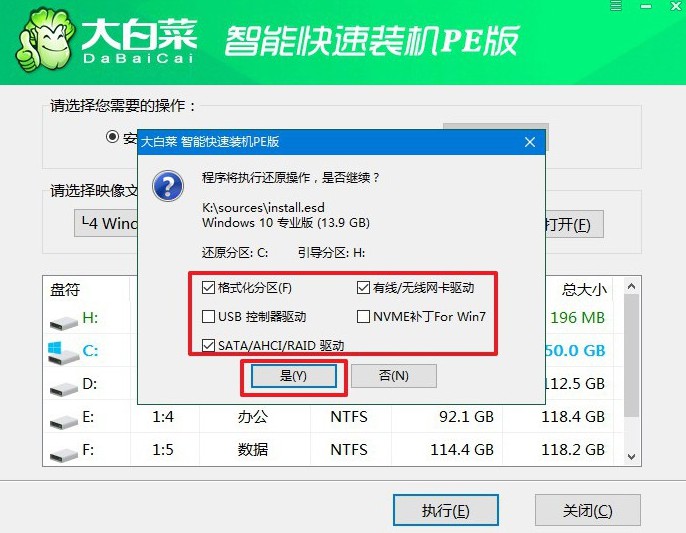
3、在系統(tǒng)安裝部署階段,務(wù)必勾選“安裝完成后自動重啟”選項,這將會讓電腦在安裝完成后自動重啟。
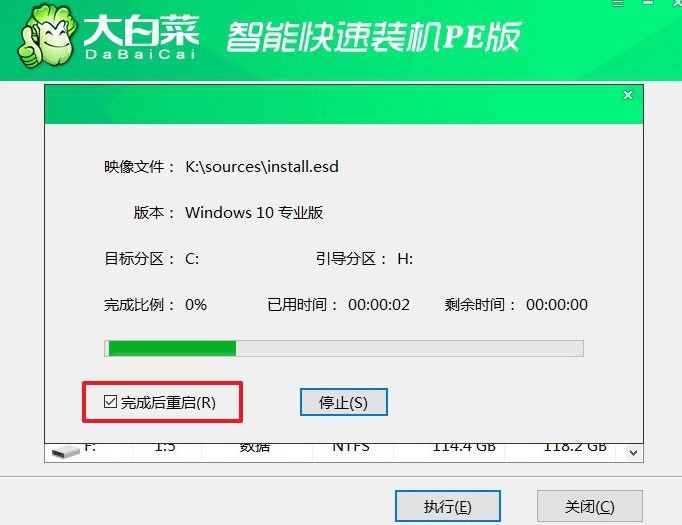
4、最后,耐心等待電腦完成剩余的操作。而電腦第一次重啟時,記得拔出U盤,以免再次進入到WinPE桌面。

上面的操作,就是本次怎么U盤重裝系統(tǒng)步驟圖了。電腦在操作的時候,難免會遇到一些意外,所以掌握u盤啟動盤的制作和使用,就顯得非常有必要了。因為它內(nèi)置的winpe系統(tǒng)具有很多功能,修復(fù)系統(tǒng)和重裝系統(tǒng)都是沒問題的。

